很多进入eBay的小伙伴,非常高兴,但是一进到后台,看到面板上的英文,都觉得一头懵逼,如何进行后台设置呢?这些基础设置在某种程度上不会对大家的销售业绩造成影响,但是有时候也会有一些小小的麻烦呢!其次,设置好这些基础的偏好能够在很大程度上帮助大家节省时间哦!这里虾皮路就给大家分享一下eBay跨境电商平台后台面板基础设置图文教程。
1. Seller Hub;
Seller Hub是集合了打开eBay绝大多数功能的快捷键的界面哦,过去的时候大家入驻好了eBay平台而想要进行某项操作的时候,需要通过点击多个“按钮”一步一步地跳转到想要操作的界面。那么开启Seller Hub之后卖家可以直接在Seller Hub界面进行点击,然后直接跳转到想要去操作的界面,这样是不是节省了大家很多时间呢?除此以外,eBay的销售数据/卖家评级/好评率及销售额等数据都可以直接在Seller Hub界面看到哦,怎么样是不是很方便呢?那么下面我们一起来看看如何开启Seller Hub这个功能吧!
1)在订阅eBay店铺之后eBay还会推荐订阅一个“Selling Manager Pro”那么这个“Selling Manager Pro”就是开通Seller Hub的前置条件啦;
2)订阅了“Selling Manager Pro”之后通过点击右上角的“My eBay”下方的“Summary”进入相关界面,然后在新的页面左上角会出现一个“Sell Hub”选项,点击之后即开通该项服务!
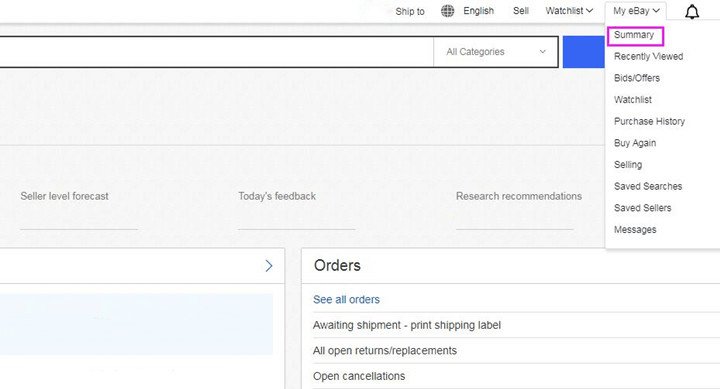
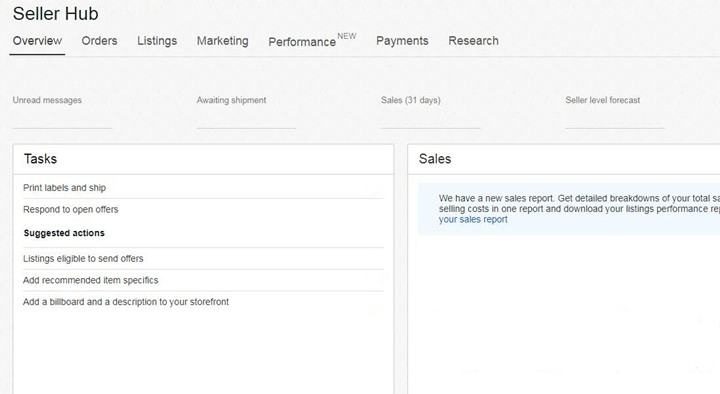
2. Shipping Rate Table;
Shipping Rate Table是为了针对不同区域收取不同运费而制定的一项便捷性工具。通常我们的产品在送去大多数地区的时候都是有利润的,但是有些客户所在的地区却十分偏远(如“波多黎各”)那么货物发到这个地区的客户我们的利润可能就是负数哦!
因此很多卖家们通过设定运费来保障自己的利益,以避免偏远地区的客户进行购买而产生损失!而事实上在产品链接里面设定运费,那么所有地区的客户都会看到附加的运费,这样就导致价格整体上升了而那些非偏远地区的客户可能就不会再购买啦!
所以Shipping Rate Table的真正应用就是在这个地方哦,使用这个功能可以单独的为某些区域设定运费,因此十分方便!而且这种运费不会被所有人看到,只有购物地址处于设定了运费的区域的客户们在付款的时候才会看到哦!接下来一起看看如何正确使用Shipping Rate Table吧!
1)Seller Hub开通之后在“Overview”界面直接可以点击“Site Preference”按钮进入新界面;
2)在新页里面找到“Shipping Preferences” 然后再次点击下一行的“Shipping Preferences”进入界面“Manage Shipping Settings”;
3)在“Manage Shipping Settings”界面找到“Use Shipping Rate Tables”然后右边点击一下“Edit”;
4)进入Edit之后我们可以选择国内直邮(International)和海外仓储模式(Domestic)2种不同的方向哦。International指的是你可以选择给不同的国家设定运费,而Domestic指的是你在目标市场国家可以针对那个国家的不同区域设定运费!
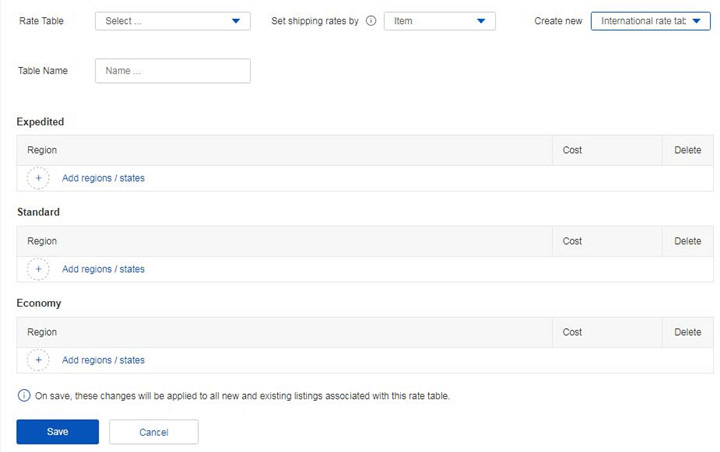
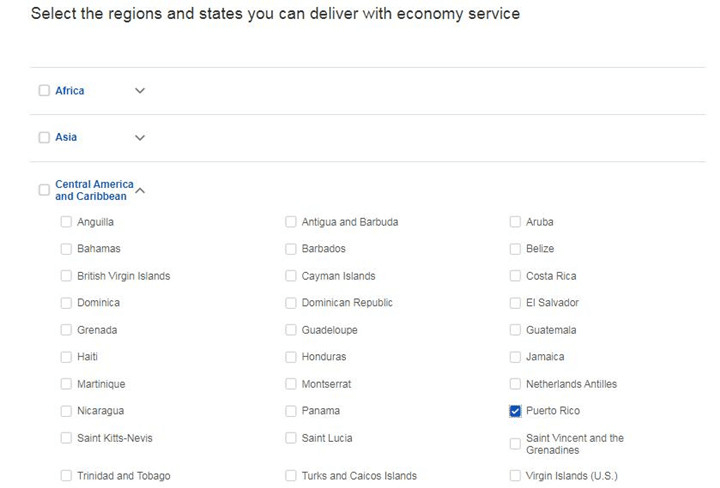
3. Automatically Accept Offers from Buyer;
Accept offers的意思就是自动接受买家的询盘哦,比如一个售价$50 USD的产品卖家们可能会收到买家的报价为$35 USD或者$45 USD等询盘信息。那么这个时候小伙伴们需要考虑的就是接受买家的报价是否会有利润,如果没有利润的话能不能接受报价哦。另外一方面就是我们在处理这些offers的时候需要花费的时间哦,有时候我们1天的时间会收到几十个甚至offers, 一个一个地去处理显然十分缓慢。那么这个automatically accept offers就是为了节省卖家们的时间啦。
①Automatically Accept Offers, 通常是卖家们针对某一款产品设定一个临界价格,而超过这个临界价格的offers将会被自动接受哦!比如$50 USD的产品设定的临界价格是$45 USD, 那么当买家发送的报价为≥$45 USD那么这个offer就会被自动接受。所以客户付款以后就可以安排发货了哦!
②Automatically Decline Offers, 通常是卖家们针对某一款产品设定一个临界价格,而低于这个临界价格的offers将会被自动拒绝哦!比如$90 USD的产品设定的临界价格是$82 USD, 那么当买家发送的报价为≤$82 USD那么这个offer就会被自动拒绝。因此卖家们就不必花时间去处理这些没有质量的offers了哦!
1)Seller Hub页面点击“Listings”下方的“Create listing”进入“Create your listing”界面;
2)在“Create your listing”界面发现“Best Offer”并勾选下方的方框,之后针对①②2种不同类型进行临界价格的设定,就完成了哦!
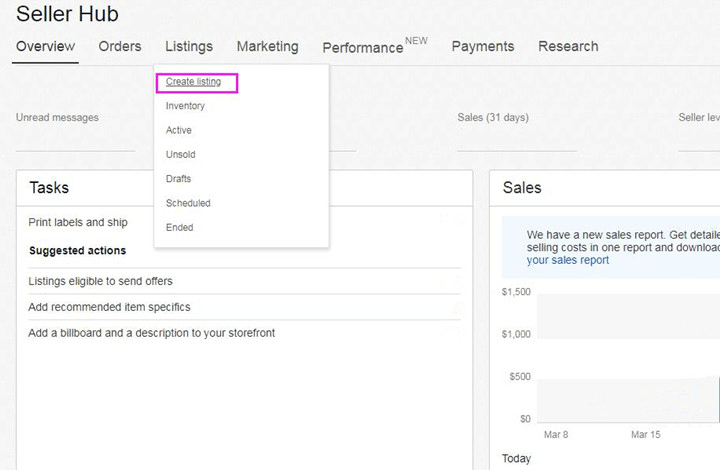
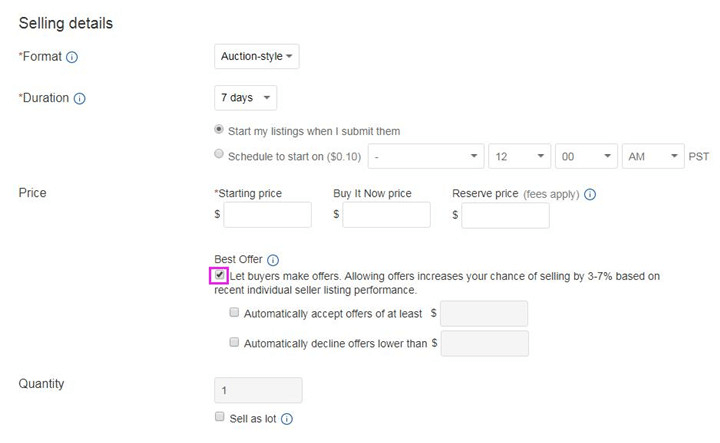
4. Automated Positive Feedback for Buyers;
Automated Positive Feedback,指的是为客户自动留好评。很多时候我们收到客户的好评,eBay也鼓励我们对客户进行留评操作,但是我们往往没有那么多时间去一个一个地给客户们留下评价。那么这个时候“Automated Positive Feedback”就可以起到绝佳作用啦,不仅可以节省我们的时间,而且能够很及时地对于买家留下的评价进行及时地回馈,有助于提高客户的购物体验哦!
另外,自动给客户留好评的前提条件是可以设定的,通常是有2种不同的条件:①客户对购买的产品已经进行付款;②客户已付款并为卖家们留下好评。针对这2个条件作为卖家是可以进行选择的,通常情况下是选择第二个哦!
1)Seller Hub页面点击“Automation Preferences”进入“Manage automation preferences”页面;
2)勾选“Automatically leave the following positive feedback”, 然后勾选下方的复选项(上文①和②)之一,最后点击右后方的“Apply”就完成啦!
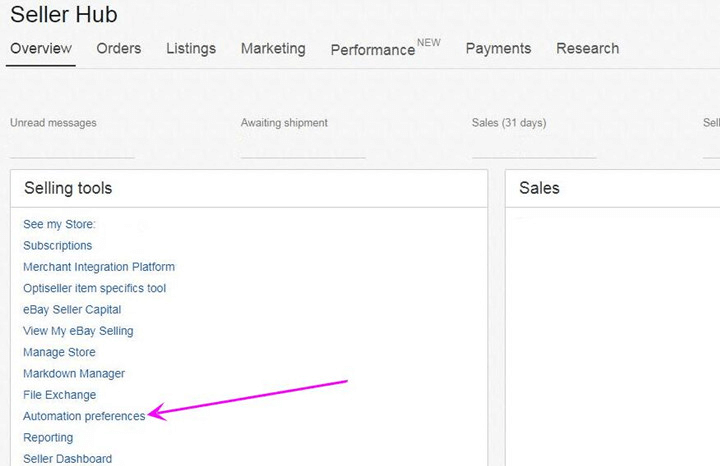
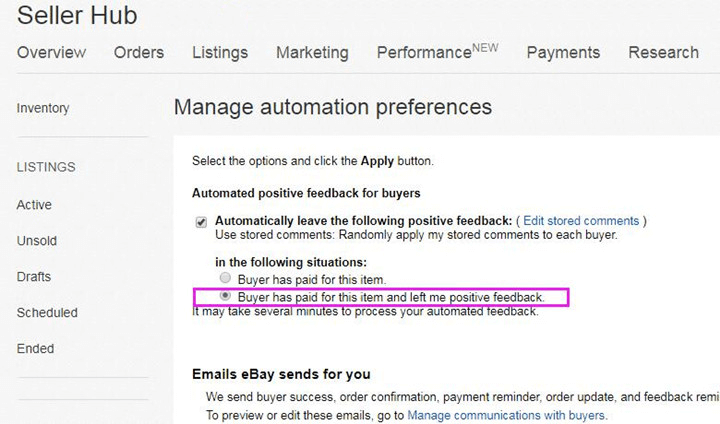
5. Out of Stock Option;
Out of stock,指的是在售的产品链接库存为0.库存为0的产品链接就不能继续销售啦,而且会出现2种不同的情况哦:①产品链接被eBay平台下架(流量清零/销售记录清零/Watchers清零)②产品链接被隐藏(流量暂时清零/销售记录仍在/Watchers仍在),但是客户暂时查不到这个产品链接哦!
这是非常有必要设定的一个功能哦,不然可能会出现非常糟糕的情况。小编过去的时候曾遭遇了第一种情况,因为新下来的eBay账户没有及时设定该自动选项结果导致产品链接被下架。另外一个直接原因是当时设定的库存数量很少结果被客户买完了,买完之后库存就没有啦所以eBay就把产品链接下架了。这个当时还是很心痛的,因为那个时候产品排名已经做得很高了而且还有不少Watchers. 意难平,但只能重新开始咯!
1)Seller Hub界面点击“Site Preferences”进入“Site Preferences”界面;
2)在最上面的部分找到“Use-the out-of stock-option”, 然后勾选上邮编的框框“Yes”, 即表示当产品链接的库存为0的时候该产品链接仍然处于Alive(在线)状态但是将不被客户检索到哦。然后点击“Apply”就完成啦。
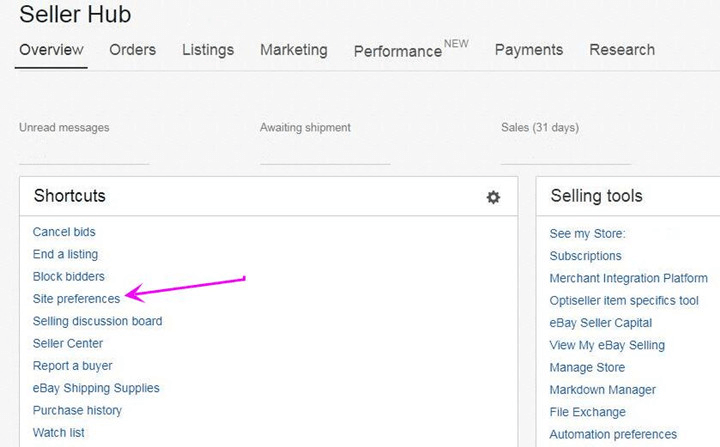
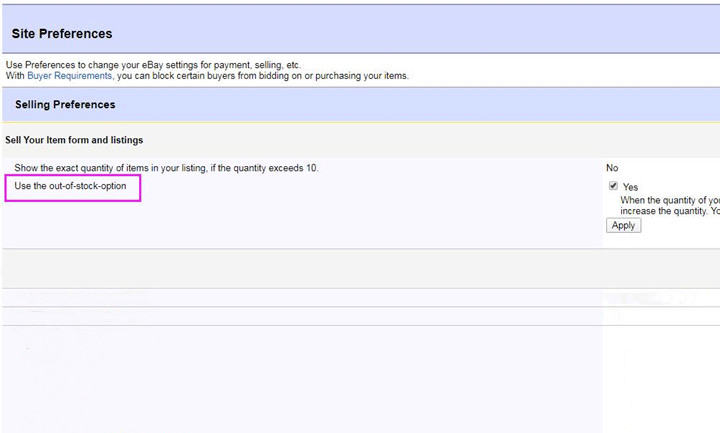
6. Block Buyers;
Block buyers, 指的是屏蔽买家。这个地方还是分2种不同的情况:①产生交易之前,根据买家过去一段时间内的交易表现选择相关数据,用来屏蔽一些买家使之不能购买你的产品;②产生交易之后,你觉得买家跟你的交易过程并不和谐甚至有的客户故意做一些让你很头疼的事情。为了避免遭到二次伤害,这个时候我们可以对这些客户进行屏蔽操作,屏蔽之后这些客户就不能再次购买你的产品了哦!
①有些客户在过去1个月或者3个月内存在多次下单之后又取消订单的行为,或者有些客户注册eBay的时间不足3天就下单了你的产品让你觉得不安全等,都可以作为屏蔽原因哦;
②有些客户非常难缠,交易产生之后不是这个问题就是那个问题,除了给你留差评之外还要开Cases/Returns(这个新手卖家不懂的小编在后面的文章里会有专题描写的哦!),这种客户基本就是无理取闹,可以考虑屏蔽以避免这种客户二次或者多次下单;
1)Seller Hub界面通过“Site Preferences”进入“Site Preferences”界面(多次提高该处,小编不再重复上图哦),找到“Buyer Requirements”,在右侧有一个“Edit”点击之后进入“Buyer Management”界面进行设置;
2)进入“Buyer Management”界面之后可以看到“Buyer Requirements” 下方有4个条件可以针对想要屏蔽的买家,按要求选择即可哦!
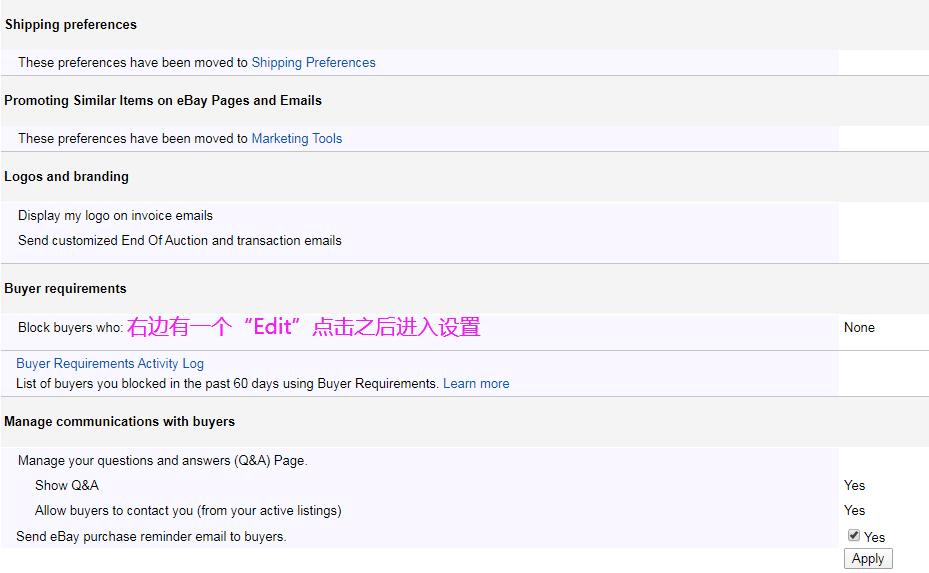

7. Time Away;
Time away, 指的是卖家不在(大指无法进行订单处理或者无法进行发货)的情况哦!不过这个地方仍然分为2种情况:①卖家不在期间客户无法进行下单操作;②卖家不在期间客户仍可进行下单操作。通常情况下Time Away常见于节假日期间哦,因为这个时候卖家们都在忙着其他的事情所以无法及时发货。因为eBay考核的项目指标比较多,无法发货会造成非常严重的影响,所以很多卖家会在节假日期间或者突然有要花费时间处理事情的时候进行该操作。
①开启这个设置会导致订单量大幅下降,因为所有的产品链接都无法正常进行下单操作,客户因此也无法购买。
②开启这个设置会导致订单量一定程度下降,因为有些客户需求比较紧急而因此会担心购买之后不能及时发货。
1)Seller Hub界面通过“Time Away”进入“My eBay”界面下属版块“Account”, 然后再点击“Schedule time away”(这里指的是设定离开时间)。再通过“Start date”和“End date”进行时间区间设置,最后点击“Apply”即可完成哦!
2)根据上文①和②的条件,设定完成之后所有的产品链接详情页将会有2种情况哦,第一种是客户无法下单,第二种是客户仍可下单。
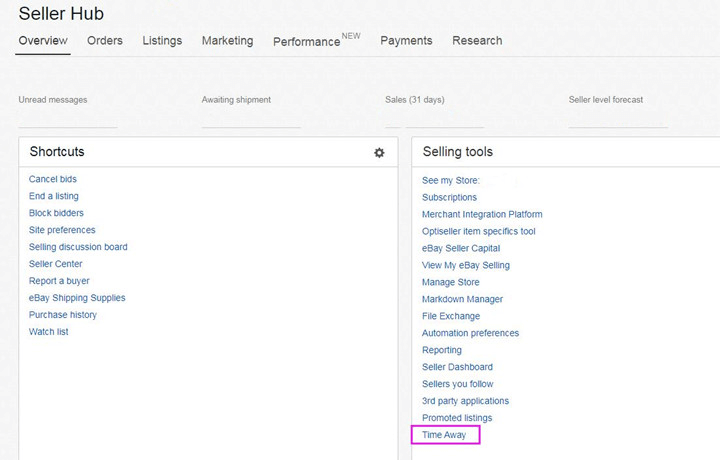
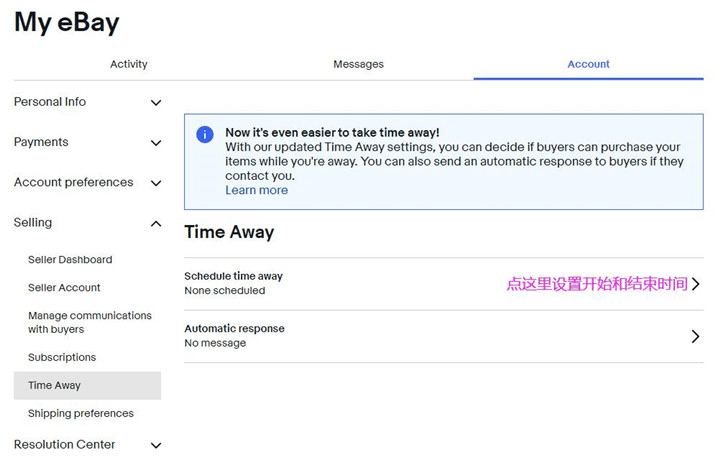
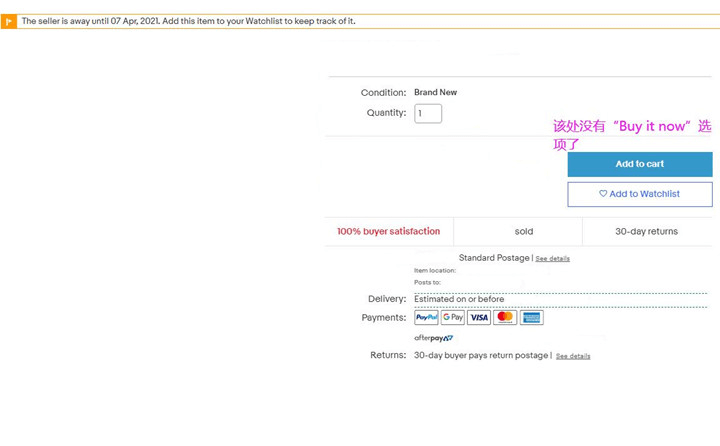
eBay后台基础设置是为了节省广大卖家们的时间,以此来提高我们的工作效率哦。
 虾皮路
虾皮路

评论前必须登录!
立即登录 注册